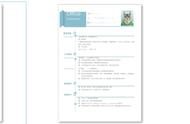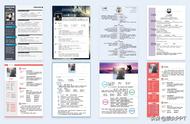相信大家都有过这种经历:好不容易在网上找到想要的论文资料,但因为没有提供下载渠道,导致文档无法下载,甚至连文字内容都不能复制。遇到这种情况,我们应该怎么办呢?
当然是借助专业软件来识别内容!趣趣就来推荐几款,操作简单,都能准确识别哦!
工具一:拼图工具箱这是猫猫使用较多的处理软件,提供一站式的图片编辑!啥意思嘞?就是不仅有图片转文字、添加去除水印等实用功能,还提供证件照制作、AI绘画、在线抠图等特色服务!真的超厉害哟~!

【功能解锁】
我们登录软件后,直接在首页的“图片处理”板块下,选择“图片转文字”,然后上传图片文件,在右侧的“导出格式”中选择“TXT文档”,最后点击“立即导出”就完成啦。
系统会自动识别的,超easy~

专业的识别软件,功能强大!支持识别多种语言,不管是英语、法语等热门语种,还是越南语、意大利语等小语种,都可以准确识别哦,此外还提供手写文字、竖版文字识别,真的超棒嗒!
在进行“文字识别”时,我们能采取截图或上传图片的形式进行识别。
【功能解锁】
打开软件后,在左侧工具栏中选择“单张快速识别”或“截图识别”,如果只想识别图中的一段文字,还可以点击“局部识别”裁剪范围,设置完成后,点击“开始识别”按钮。

识别后的内容展示在界面右侧,点击右上角的“智能排版”就能保持原文格式,点击“逐行排版”文本内容会按照图片的分行排列。
当然啦,我们还能根据需要,点击下方的“翻译”、“复制”和“导出识别成果”。

大家应该都很熟悉,是我们常用的社交工具,但很多人不知道它还有很多隐藏功能,也非常好用!像文字识别、表格识别、面对面快传、语言消息自动转文本等。
【操作流程】
我们在电脑端登录QQ后,使用截图快捷键“Ctrl Alt A”截取需要识别的图片内容,或者直接上传图片选择“提取图中文字”,系统就会弹出识别窗口,进行文字提取。

本质是软件的快速启动工具,可以随时激活的快捷面板。常规下载安装,注册登录后即可使用,虽然有付费的高级版本,但没有必要,免费版就已足够使用。
我们可以借助“截图OCR”实现图片文字提取!
【操作流程】
按“Ctrl"唤醒插件,然后点击“截图OCR”,框选需要识别的文本内容,等待几秒,系统即会自动识别!我们还能根据自身需求,对提取的文字进行编辑、纠错、翻译、复制等。

以上就是今天的分享,点点赞收藏一下呗~